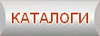Вы здесь
Ремонт на расстоянии: установим удаленный доступ к своему рабочему столу
Всем знакомо это чувство бессилия, когда компьютер отказывается работать. И рабочий день идет, и масса неотложных дел навалилась, и нужно еще подготовить важные документы, а работа стоит.
Не отчаиваетесь. Если все очень плохо, но сохранился хотя бы доступ к интернет (не имеет значения с какой скоростью), то не все потеряно. Вам необходимо скачать и установить на свой компьютер интересную программу. Это очень легко и сейчас мы Вас научим, как это сделать.
Заходим на сайт немецкой фирмы TeamViewer GmbH, которая была создана сравнительно недавно, в 2005 году. Ссылку открываете здесь. Затем на открывшейся главной странице видим кнопку "Бесплатная полная версия". Нажимаем эту кнопку.
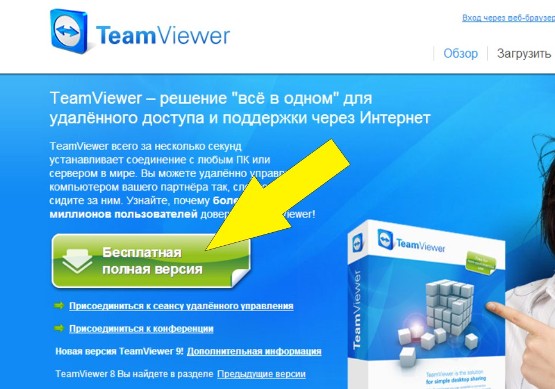
Программа TeamViewer сама автоматически скачивается на Ваш компьютер. Размер - чуть менее 6 Мб.
Ее можно будет найти в папке "Загрузки". Название и значок легко распознаются. Выглядит это так.
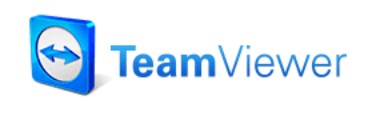
После активации значка следует дополнительное окошко. Нажимаете команду "Запустить".
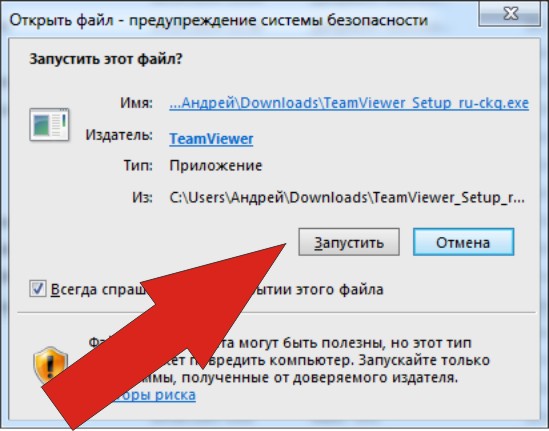
В следующем окне ставим галочку "Уставновить, чтобы потом управлять этим компьютером удаленно" и другую галочку "Личное / некоммерческое использование". В окончании процедуры нажимаем команду "Принять - завершить".
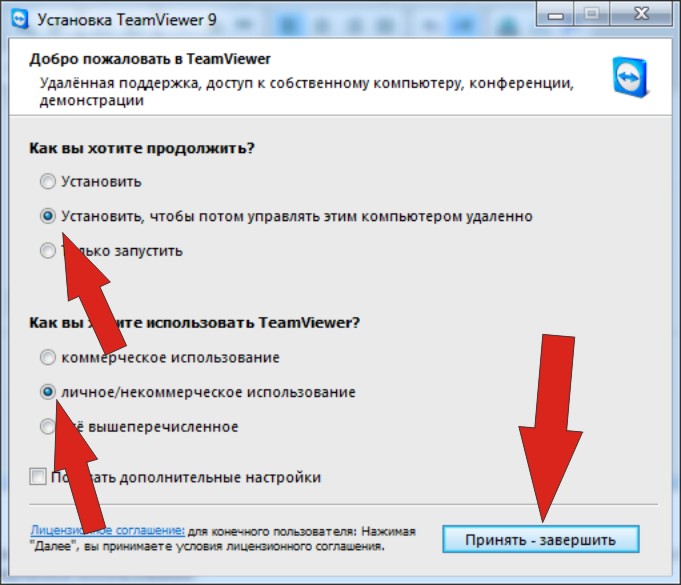
Далее следует презентационное окно, но нам там ничего не нужно. Поэтому нажимаем команду "Закрыть", что говорит о приближающемся окончании процедуры установки.
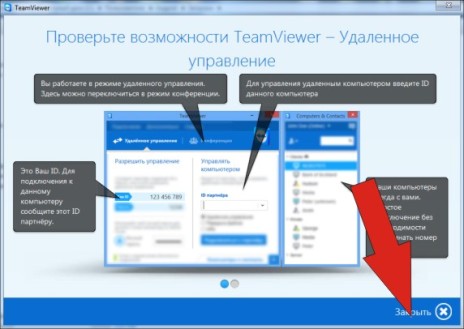
Появляется предложение "Настроить неконтролируемый доступ". Нажимаем команду "Далее".
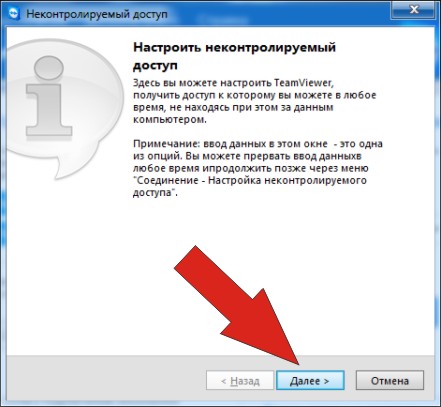
Предложение "Определить личный пароль" игнорируем. Ничего вводить не нужно. Нажимаем команду "Далее".

Педантичные создатели программы все равно уточнят, не хотим ли мы задать пароль (немцы, одним словом). Игнорируем напоминание, и нажимаем команду "Пропустить пароль".
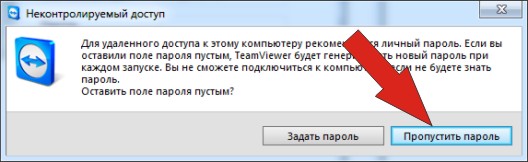
В следующем окне ставим галочку "Я не хочу создавать учетную запись сейчас". Затем переходим к следующему шагу, нажимая команду "Далее".
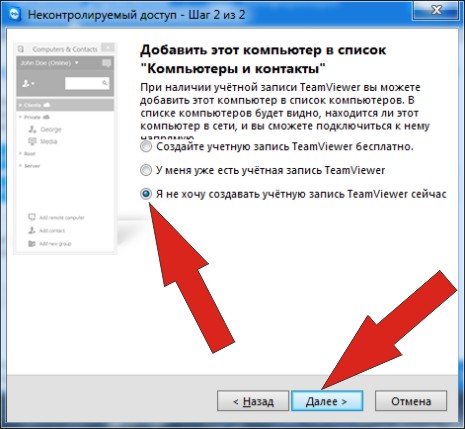
Если появилась надпись "Завершение работы мастера", то всё, установка успешно завершена. Нажимаем команду "Готово". Смотрим, что у нас получилось.
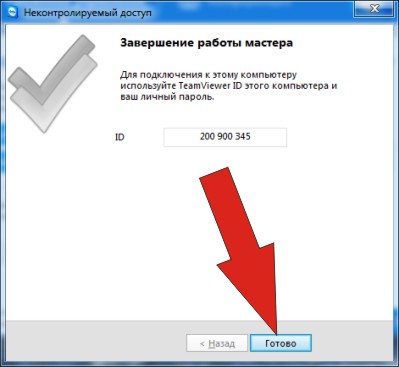
В интерфейсе программы интересуют всего два параметра. Это идентификационный номер компьютера (девять цифр), и пароль для одноразового сеанса связи сервисмена с Вашим рабочим столом. После окончания сеанса и выхода из программы этот пароль стирается. Для следующего удаленного сеанса будет сгенерирован новый одноразовый пароль. Это связано с повышенным уровнем безопасности, чтобы к Вашему компьютеру никто не получил случайный (или неслучайный) доступ. И сама программа удобна тем, что любые действия "злоумышленника" Вы будете видеть на экране.
Т.е. предельно просто, с сайта производителя, бесплатно, наглядно.
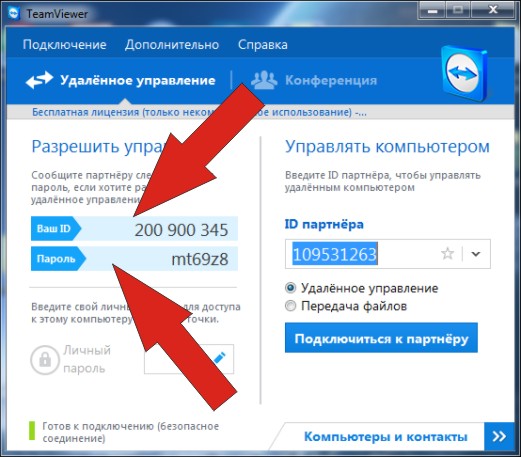
Итак, остался сущий пустяк.
Любым способом передайте специалистам своего сервисного центра девятизначный номер "Ваш ID" и буквенно-цифровое сочетание "Пароль". Их можно скопировать мышкой.
Если вдруг произошел отказ электронной почты, то можете воспользоваться способом передавать телефонограммы при помощи мобильной или городской телефонной связи. Способ описан здесь.
После отправки сообщения с номером ID и паролем перезагрузите свой компьютер. Проверьте, работает ли интернет. Проверьте, работает ли программа Team Viewer (её значок по умолчанию был создан на рабочем столе). Вам останется дождаться дистанционной помощи, и она обязательно придёт.
Даже если у Вас нет причин для беспокойства, и нет очевидных неисправностей, все равно воспользуйтесь такой возможностью. Ремонт можно делать загодя, в виде профилактических работ. Это общепринятые превентивные меры.
Специалисты, не выезжая на место, смогут посмотреть температурные режимы жесткого диска, процессора, материнской платы, оборудования, состояние аппаратной части, состояние жесткого диска, проанализировать программные среды, проверить операционную систему и программное обеспечение, проверить компьютер на вирусы, удалить ненужные файлы, вовремя заметить наличие вредоносных программ, дать рекомендации по грамотной эксплуатации техники, также принять к сведению жалобы и замечания.
Всем желаем успешной и безаварийной работы!
- Войдите чтобы оставить комментарии